با سلام عرض ادب خدمت تمامی کاربران آقای وردپرس
طی مقالات قبلی به برسی برخی از گزینه های تنظیمات در ووکامرس و پیکربندی آنها پرداختیم. اما امروز طی این مقاله تصمیم داریم به تب مریوط به “تسویه حساب” بپردازیم. لازم به ذکر است که این تب شامل زبانه های ” گزینه های تسویه حساب، خرید ABCS، چک کردن پرداخت، پرداخت حین دریافت، پی پال” است.
آموزش تنظیمات تسویه حساب در افزونه ووکامرس وردپرس قسمت اول :
تنظیمات تسویه حساب در ووکامرس
بسیار خب، برای شروع میخواهیم به زبانه “گزینه های تسویه حساب” از این تب بپردازیم، برای اینکه به این زبانه دسترسی پیداکنید لازم است تا به پنل ادمین وردپرس خود وارد شوید و از منو به مسیر “ووکامرس > پیکربندی > تنظیمات حساب > گزینه های تسویه حساب” بروید که در این مسیر پنجره ای به مانند آنچه در تصویر زیر مشاهده میکنید برای شما نمایش داده خواهد شد.
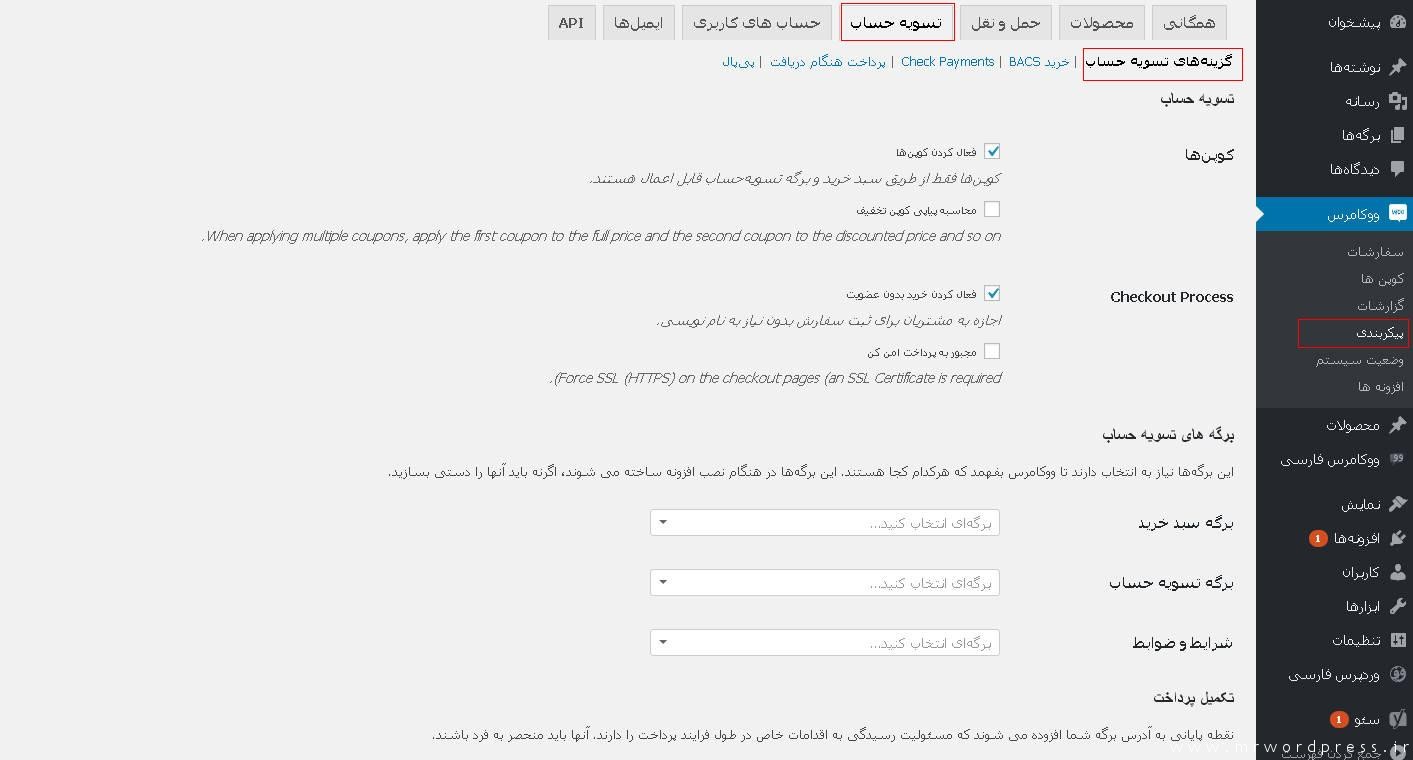
تنظیمات تسویه حساب در افزونه ووکامرس فارسی WooCommerce
همانطور که می دانید این بخش از تنظیمات، یکی از مهمترین بخش های هر وبسایتی به ویژه هر فروشگاه اینترنتی می باشد که ما در ادامه به برسی و نحوه ی پیکربندی این موارد خواهیم پرداخت. در این تب دو زیر بخش ” تسویه حساب، برگه های تسویه حساب ” داریم دقیقا به مانند آنچه که در تصویر زیر مشاهده میکنید در زیربخش تسویه حساب دو گزینه “کوپن ها و روند پرداخت” داریم که به معرفی آنها میپردازیم.
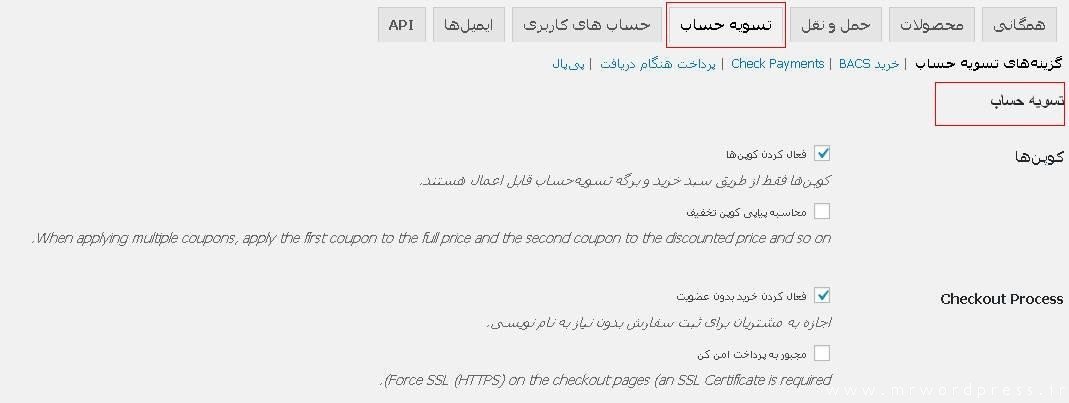
کوپن ها
شما میتوانید چک باکس مربوط به گزینه “فعال کردن کوپن ها” را در حالت فعال قرار دهید که کاربران اگر کد کوپنی در اختیار داشته باشند بتوانند آن کد تخفیف و یا … را روی سبد پرداخت خرید خود اعمال کنند.
اما گزینه بعدی که “محاسبه پیاپی کوپن تخفیف” می باشد، مربوط به هنگامی هست که میخواهید به کاربر اجازه دهید تا از چند کوپن تخفیف بتواند استفاده کنید. درواقع با فهالسازی چک باکس مربوط به این گزینه کاربر اجازه دارد تا روی سبد خرید خود چند کد تخفیف را اعمال کند.
البته لازم به ذکر است که از قبل باید شما کد های تخفیف را در اختیار کاربران قرار داده باشد و در سیستم سایت آنها را معتبر شناخته باشید.
روندپرداخت یا همان Checkout Process در افزونه ووکامرس
همانطور که در تصویر بالا هم مشاهده میکنید، اگر چک باکس مربوط به گزینه “فعالسازی خرید بدون عضوید” را در حالت فعال قرار دهید آنها مشتریان شما اجازه خواهند داشت تا بدون عضویت و یا بدون ورود شدن به اکانت کاربری خود هم خرید را انجام و روند پرداخت را به اتمام برسانند. لازم به ذکر است در اینصورت مشتری قبل از پرداخت آدرس و مشخصات خود را باید وارد کنید اما در صورتیکه مشتری عضو باشد دیگر نیازی نخواهد بود تا برای هر خرید مشخصات و آدرس خود را وارد کند بلکه این موارد در سیستم ثبت است.
اما گزینه “مجبور به پرداخت امن کن” زمانی برای شما کاربرد خواهد داشت که روی دامین فروشگاه شما مجوز SSL فعال شده باشد، درواقع اگر مجوز SSL روی دامین فروشگاه نداشته باشید فعال کردن چک باکس این گزینه بی تاثیر در روند پرداخت خواهد بود و پرداخت بصورت معمولی و غیر امن صورت خواهد پذیرفت.
بسیاری از شرکت های میزبانی سایت ارائه گواهی SSL را در راستای کار خود دارند و میتوانید از شرکت میزبان سایت خود نیز اقدام به تهیه این گواهینامه کنید و یا از شرکت های دیگر نیز میتوانید این گواهینامه را تهیه کنید.
برگه های پرداخت در تنظیمات تسویه حساب در افزونه ووکامرس فارسی
همانطور که در تصویر زیر مشاهده میکنید این زیربخش نیز شامل چند گزینه بنام های “برگه سبد خرید، برگه تسویه حساب، شرایط و ضوابط” است که در ادامه به معرفی آنها خواهیم پرداخت.
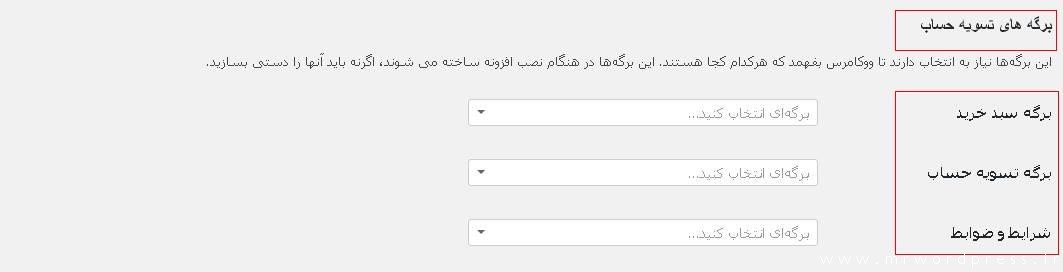
برگه سبد خرید یا همان صفحه سبد خرید: هر زمان مالک فروشگاه اقدام به نصب ووکامرس کنید این صفحاتی بصورت اتومات به سایت اضافه خواهند شد که بطور معمول یک برگه بنام سبد خرید برای نمایش محصولات را باید از منوی کشویی که در تصویر زیر مشاهده میکنید برگزینید تا آیتم هایی که مشتری اقدام به خرید میکند در این صفحه برای مشتریان قابل نمایش باشد.
برگه تسویه حساب یا همان صفحه پرداخت، شما از طریق منوی کشویی مربوط به این گزینه که در تصاویر بالا هم مشاهده میکنید باید برگه ای را که از قبل روی سایت ایجاد کرده اید برگزینید که در حین تسویه حساب این صفحه و یا بعبارتی قالب به مشتری نمایش داده شود.
لازم به ذکر است این برگه هم بصورت خودکار حین نصب ووکامرس به مانند همان برگه سبد خرید به سایت اضافه میشود و شما عنوان آن را تنها کافیست از منوی کشویی برگزینید!
برگه شرایط و ضوایط: این گزینه هم به مانند دو گزینه بالا می باشد که باید از منوی کشویی مربوط به این گزینه عنوان مربوط به صفحه شرایط و قوانین را برگزینید تا روی سایت به مشتریان در حین خرید نمایش داده شود.
لازم به ذکر است شما میتوانید از قسمت برگه ها در سایت وردپرسی خود نیز بگه ای اضافه و یا حذف کنید و از این گزینه آن را به این گزینه ها اختصاص بدهید. شما میتوانید از طریق برگه ها هر قانونی را که مد نظر دارید برای فروشگاه خود در نظر بگیرید در این برگه اضافه و یا حذف کنید تا مشتری با اطلاعات کامل اقدام به خرید محصولات فروشگاه شما کنند.
نتیجه ی این مقاله:
در این مقاله از ووکامرس به برسی تنظیمات گزینه های کوپن و لایه ی امن SSL و برگه های پرداخت، به بحث پرداختیم. در مقاله بعدی به برسی درگاه پرداخت و چگونگی انتخاب یک درگاه پرداخت بعنوان درگاه پیشفرض خواهیم پرداخت. چنانچه سوالی در رابطه با این مقاله داشتید میتوانید از طریق قسمت نظرات سایت با ما در ارتباط بگذارید.
موفق باشید.

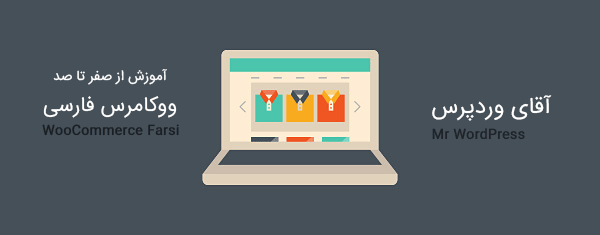
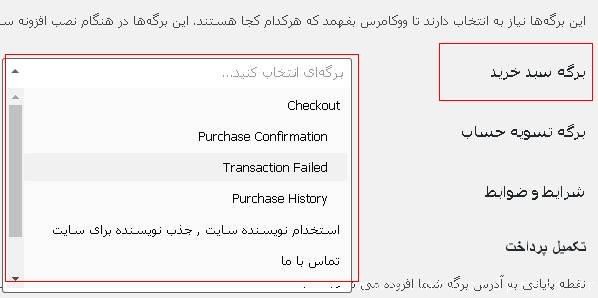

Visitor Rating: 5 Stars
ممنونم از سایت خوبتون مرسی
Visitor Rating: 5 Stars
امتیاز بازدید کننده: ۲ ستاره